विज्ञापन
 हमने पहले. के बारे में लिखा है उबंटू का एकता डेस्कटॉप वातावरण उबंटू 11.04 यूनिटी - लिनक्स के लिए एक बड़ी छलांगयह यहाँ है। उबंटू का नवीनतम संस्करण एक पूरी तरह से नया यूजर इंटरफेस खेलता है: एकता। इसमें उबंटू द्वारा प्रदान किए जाने वाले हजारों मुफ्त कार्यक्रमों के सामान्य अपडेट के साथ-साथ एक बहुत बेहतर सॉफ्टवेयर सेंटर भी शामिल है। कैननिकल ने फैसला किया ... अधिक पढ़ें , जिसे हमने उबंटू 11.04 के साथ पेश किए जाने पर लिनक्स के लिए "बड़ी छलांग" के रूप में बताया था। एकता निश्चित रूप से एक नई दिशा में एक बड़ी छलांग थी, लेकिन इसने बहुत सारे उपयोगकर्ताओं को पीछे छोड़ दिया।
हमने पहले. के बारे में लिखा है उबंटू का एकता डेस्कटॉप वातावरण उबंटू 11.04 यूनिटी - लिनक्स के लिए एक बड़ी छलांगयह यहाँ है। उबंटू का नवीनतम संस्करण एक पूरी तरह से नया यूजर इंटरफेस खेलता है: एकता। इसमें उबंटू द्वारा प्रदान किए जाने वाले हजारों मुफ्त कार्यक्रमों के सामान्य अपडेट के साथ-साथ एक बहुत बेहतर सॉफ्टवेयर सेंटर भी शामिल है। कैननिकल ने फैसला किया ... अधिक पढ़ें , जिसे हमने उबंटू 11.04 के साथ पेश किए जाने पर लिनक्स के लिए "बड़ी छलांग" के रूप में बताया था। एकता निश्चित रूप से एक नई दिशा में एक बड़ी छलांग थी, लेकिन इसने बहुत सारे उपयोगकर्ताओं को पीछे छोड़ दिया।
सौभाग्य से, लिनक्स सभी पसंद के बारे में है और उबंटूसॉफ्टवेयर रिपॉजिटरी में यूनिटी के कई बेहतरीन विकल्प हैं। जब आप उबंटू की लॉगिन स्क्रीन पर गियर आइकन पर क्लिक करते हैं तो आपके द्वारा इंस्टॉल किया गया प्रत्येक डेस्कटॉप वातावरण एक विकल्प के रूप में दिखाई देता है। आप जितने चाहें उतने इंस्टॉल कर सकते हैं और जो आपके लिए सही है उसे ढूंढ सकते हैं।
गनोम शेल (गनोम 3)
गनोम शेल आसानी से Ubuntu 11.10 और नए [लिनक्स] में गनोम शेल स्थापित करें क्या आप उबंटू से प्यार करते हैं, लेकिन एकता को सूक्ति शैल पसंद करते हैं? आप अकेले नहीं हैं, बल्कि आप भाग्य में भी हैं। उबंटू 11.10 ग्नोम शेल को स्थापित करना आसान बनाता है। यह पसंद नहीं है कि ग्नोम कहाँ जा रहा था, उबंटू ... अधिक पढ़ें निश्चित रूप से एकता का सबसे स्पष्ट विकल्प है, यह देखते हुए कि उबंटू ने ऐतिहासिक रूप से एक सुंदर मानक गनोम डेस्कटॉप वातावरण भेज दिया है। उबंटू में अभी भी अधिकांश गनोम 3 शामिल हैं; एकता सिर्फ उबंटू के अपने इंटरफेस के साथ गनोम शैल लॉन्चर को बदल देती है।

गनोम 3 काफ़ी स्लीक लगता है, लेकिन अप्रभावित एकता उपयोगकर्ता गनोम के बनने से निराश हो सकते हैं। पारंपरिक गनोम 2 इंटरफ़ेस से बहुत दूर, गनोम 3 में अपना पूर्ण-स्क्रीन एप्लिकेशन लॉन्चर शामिल है और यह काफी हद तक एकता के समान है। कुछ उपयोगकर्ता गनोम शेल टू यूनिटी पसंद करेंगे, लेकिन यदि आप अधिक पारंपरिक इंटरफ़ेस के लिए तरस रहे हैं, तो कहीं और देखें।
गनोम शेल स्थापित करने के लिए यहां क्लिक करें यदि आप उबंटू का उपयोग कर रहे हैं। आप इसे में भी खोज सकते हैं उबंटू सॉफ्टवेयर सेंटर उबंटू सॉफ्टवेयर सेंटर के लिए 5 बेहतरीन टिप्स [लिनक्स] अधिक पढ़ें या निम्न आदेश का उपयोग करें:
सूडो एपीटी-सूक्ति-खोल स्थापित करें
केडीई
केडीई 4 जारी होने पर केडीई परियोजना ने अपने स्वयं के उपयोगकर्ता आधार को अलग-थलग कर दिया, लेकिन पॉलिश जोड़ने और किंक को बाहर निकालने के लिए इसमें बहुत समय था। वर्तमान में संस्करण 4.7 केडीई 4.7 [लिनक्स] के साथ स्वच्छ, बेहतर डेस्कटॉप का आनंद लेंलिनक्स के सबसे लोकप्रिय डेस्कटॉप वातावरणों में से एक, केडीई ने जुलाई के अंत में अपनी नवीनतम श्रृंखला (संस्करण 4.7) जारी किया। यह संस्करण प्रदर्शन में सुधार करते हुए नई सुविधाओं को जोड़कर पिछले रिलीज में किए गए कार्यों में सुधार करता है... अधिक पढ़ें , केडीई परंपरागत रूप से दूसरा सबसे लोकप्रिय लिनक्स डेस्कटॉप वातावरण और गनोम का प्राथमिक विकल्प रहा है।

केडीई के पास गनोम अनुप्रयोगों के अपने विकल्प हैं जिनसे आप परिचित हैं, लेकिन आप केडीई पर गनोम अनुप्रयोगों का उपयोग करना जारी रख सकते हैं। वे थोड़ा हटकर लग सकते हैं, क्योंकि केडीई गनोम के जीटीके टूलकिट के बजाय क्यूटी टूलकिट का उपयोग करता है।
केडीई प्राप्त करने के लिए यहां क्लिक करें यदि आप पहले से ही उबंटू का उपयोग कर रहे हैं। आप उबंटू सॉफ्टवेयर सेंटर में कुबंटू-डेस्कटॉप भी देख सकते हैं या निम्न कमांड निष्पादित कर सकते हैं:
sudo apt-kubuntu-desktop स्थापित करें
NS कुबंटु परियोजना एक उबंटू इंस्टॉलर डिस्क प्रदान करता है जो एकता के बजाय केडीई के साथ आता है।
एक्सएफसीई
एक्सएफसीई एक्सएफसीई: आपका हल्का, तेज, पूर्ण विकसित लिनक्स डेस्कटॉपजहां तक लिनक्स की बात है, अनुकूलन राजा है। इतना ही नहीं, लेकिन अनुकूलन विकल्प इतने बढ़िया हैं कि यह आपके सिर को घुमा सकता है। मैंने पहले प्रमुख डेस्कटॉप वातावरणों के बीच अंतरों का उल्लेख किया है... अधिक पढ़ें गनोम 3 और यूनिटी डू जैसे डेस्कटॉप को फिर से आविष्कार करने की कोशिश नहीं करता है, लेकिन यह एक ऐसा वातावरण प्रदान करता है जो लंबे समय तक गनोम 2 और उबंटू उपयोगकर्ता घर पर महसूस करेंगे। XFCE कभी गनोम का कम संसाधन-गहन और अधिक न्यूनतम चचेरा भाई था, लेकिन गनोम के बदलाव ने XFCE को एक अलग वातावरण बना दिया है। XFCE उसी GTK टूलकिट का उपयोग करता है जो GNOME करता है, इसलिए GNOME एप्लिकेशन XFCE डेस्कटॉप पर ठीक से फिट होंगे।

क्या आप जानते हैं कि लिनुस टॉर्वाल्ड्स, लिनक्स के निर्माता लिनक्स का इतिहास [इन्फोग्राफिक]अगर कोई एक चीज है जो वास्तव में बिल गेट्स को परेशान करती है, तो यह लिनक्स और अन्य मुफ्त सॉफ्टवेयर की स्थायी लोकप्रियता होनी चाहिए, क्योंकि यह उनके "यदि आप अच्छा सॉफ्टवेयर चाहते हैं, ... अधिक पढ़ें , अब एक्सएफसीई का उपयोग करता है? गनोम 3 ने उसे एक्सएफसीई पर धकेल दिया, जैसे केडीई 4 ने उसे गनोम 2 पर धकेल दिया। लिनुस के नक्शेकदम पर चलें यहाँ क्लिक करना, उबंटू सॉफ्टवेयर सेंटर से जुबंटू-डेस्कटॉप पैकेज स्थापित करना या निम्न आदेश चलाना:
sudo apt-xubuntu-desktop स्थापित करें
उपयोग Xubuntu एकता के बजाय एक XFCE डेस्कटॉप के साथ Ubuntu स्थापित करने के लिए इंस्टॉलर डिस्क।
एलएक्सडीई
LXDE कम शक्तिशाली हार्डवेयर वाली मशीनों पर लक्षित एक हल्का डेस्कटॉप वातावरण है। यदि आप एक ऐसे डेस्कटॉप वातावरण की तलाश में हैं जो बहुत अधिक करने की कोशिश नहीं करता है और बस आपके रास्ते से हट जाता है, तो न्यूनतम संसाधन खपत पर LXDE का ध्यान इसे एक बढ़िया विकल्प बनाता है। यह जुबंटू के एक्सएफसीई डेस्कटॉप से हल्का है, जिसे पहले उबंटू का हल्का संस्करण माना जाता था।
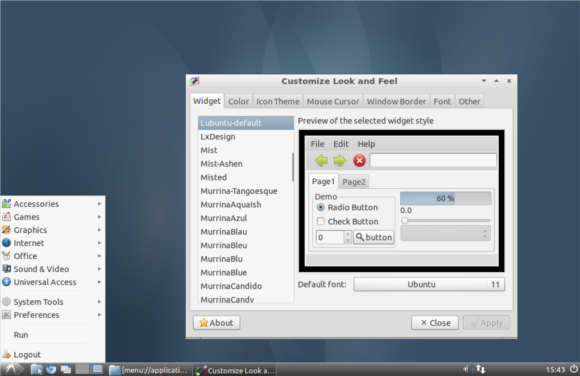
चेक आउट Lubuntu. के बारे में हमारी पोस्ट लुबंटू: उबंटू का एक हल्का संस्करण [लिनक्स]उबंटू से प्यार है, लेकिन 11.04 के नए यूनिटी इंटरफेस के बारे में संदेह है? लुबंटू 11.04 आज़माएं, जो उबंटू की मुख्य शाखा के लिए बेहद हल्का विकल्प है। आप मेनू-चालित इंटरफ़ेस को परिचित पाएंगे और संसाधन उल्लेखनीय रूप से कम होंगे... अधिक पढ़ें LXDE डेस्कटॉप वातावरण के अधिक गहन अवलोकन के लिए या यहाँ क्लिक करें LXDE स्थापित करना शुरू करने के लिए यदि आप उस पर बेचे जाते हैं। आप उबंटू सॉफ्टवेयर सेंटर से लुबंटू-डेस्कटॉप पैकेज भी ले सकते हैं या निम्न कमांड का उपयोग कर सकते हैं:
sudo apt-lubuntu-desktop स्थापित करें
डाउनलोड करें लुबंटू डिस्क छवि यदि आप स्क्रैच से एलएक्सडीई के साथ उबंटू स्थापित करना चाहते हैं।
Xmonad
लिनक्स उपयोगकर्ता के लिए जो वास्तव में अपना हाथ पकड़ने से बीमार है, Xmonad एक डेस्कटॉप वातावरण कम है और अपना खुद का निर्माण करने के लिए एक टूलकिट है। Xmonad एक टाइलिंग विंडो मैनेजर है, इसलिए यह आपके लिए विंडो की व्यवस्था करता है और आपको उन्हें इधर-उधर नहीं खींचता। Xmonad आपके लिए बस इतना ही करता है - Xmonad डिफ़ॉल्ट रूप से एक एप्लिकेशन लॉन्चर या पैनल भी प्रदान नहीं करता है, लेकिन आप उन्हें स्वयं जोड़ सकते हैं।

Xmonad में लॉग इन करें और आप केवल सामान्य लॉगिन स्क्रीन पृष्ठभूमि देखेंगे। वहां से, आप एक टर्मिनल खोलने के लिए Alt-Shift-Enter दबा सकते हैं जहां आप अतिरिक्त एप्लिकेशन लॉन्च कर सकते हैं। इसकी जाँच पड़ताल करो आधिकारिक Xmonad निर्देशित टूर Xmonad का उपयोग करने के लिए एक परिचय के लिए।
यहां क्लिक करें Xmonad को स्थापित करने के लिए, इसे Ubuntu सॉफ़्टवेयर केंद्र से प्राप्त करें या निम्न कमांड चलाएँ:
sudo apt-xmonad स्थापित करें
अधिक विकल्प
उबंटू गनोम सत्र फ़ॉलबैक भी प्रदान करता है, जो आपके द्वारा इसे स्थापित करने के बाद लॉगिन स्क्रीन पर गनोम क्लासिक के रूप में प्रकट होता है। नाम को मूर्ख मत बनने दो - गनोम सत्र फ़ॉलबैक गनोम 3 के शीर्ष पर सिर्फ एक हैक है। इसे गनोम 2 के समान कार्य करने के लिए डिज़ाइन किया गया है और इसमें समान मूल मेनू संरचना है, लेकिन गनोम 2 प्रशंसकों को बहुत सारी सुविधाएँ गायब दिखाई देंगी। इसे स्थापित करें यहाँ क्लिक करना या यदि आप रुचि रखते हैं, तो निम्न आदेश चला रहे हैं:
सूडो एपीटी-सूक्ति-सत्र-फ़ॉलबैक स्थापित करें
अगर आपको लगता है कि एकता को अधिक कॉन्फ़िगरेशन विकल्पों की आवश्यकता है, तो विश्वास आसानी से उबंटू के यूनिटी इंटरफेस को कॉन्फिडेंस के साथ कॉन्फ़िगर करें [लिनक्स]उपयोग में आसान इंटरफ़ेस से, उबंटू के नए यूनिटी डेस्कटॉप को अनुकूलित करें। Confity आपको उबंटू सिस्टम ट्रे को फिर से सक्षम करने, उबंटू के डॉक का आकार बदलने या छिपाने और फिशर-प्राइस कलर स्कीम को हटाने की अनुमति देता है। एकता एकदम नई है, और... अधिक पढ़ें या CompizConfig सेटिंग्स प्रबंधक CompizConfig सेटिंग्स प्रबंधक के साथ उबंटू एकता की सेटिंग्स कैसे बदलेंउबंटू की नवीनतम रिलीज़, संस्करण 11.04, अपने साथ एक पूरी तरह से नया डेस्कटॉप इंटरफ़ेस लाता है जिसे यूनिटी कहा जाता है। इसकी रिलीज को मिश्रित समीक्षा मिली है, हालांकि ईमानदारी से यह स्वाद के लिए नीचे आता है। सॉफ्टवेयर का एक टुकड़ा कभी नहीं है ... अधिक पढ़ें आपके लिए कर सकता है।
तो, क्या आपके पास सिफारिश करने के लिए कोई अन्य एकता विकल्प है? या क्या आप एकता से प्यार करते हैं और सोचते हैं कि हर किसी को इसे एक और मौका देना चाहिए? हमें टिप्पणियों में बताएं।
क्रिस हॉफमैन एक तकनीकी ब्लॉगर और यूजीन, ओरेगन में रहने वाले सभी प्रौद्योगिकी व्यसनी हैं।